iPodで再生中の画面切替・歌詞表示
iPodは曲選択中(再生中・一時停止中)にセンターボタンを押すことで表示を切り替えることができます。
【基本画面】
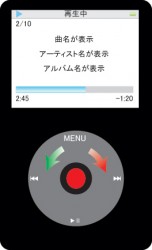 ※画像拡大
※画像拡大
この画面中はホイールを→で音量を上げたり、←で音量を下げたりできます。
【再生位置画面】
基本画面からセンターボタン(赤●)を1回押した場合、下記の画面に切り替わります。
※しばらく放置しておくと基本画面に戻ります。
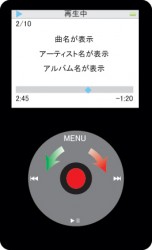 ※画像拡大
※画像拡大
この画面中はホイールを→で早送りしたり、←で巻戻したりできます。
【歌詞表示画面】
※音楽に歌詞が入力されている場合のみ
※音楽に歌詞を入力・設定する方法はiTunesで操作する必要がありますので別ページで解説します。
この画面には基本画面から2回センターボタン(赤●)を押すと下記の画面に切り替わります。
※しばらく放置しておくと基本画面に戻ります。
【参照】
→ iTunesの歌詞を入れる
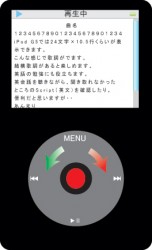 ※画像拡大
※画像拡大
この画面中はホイールを→で歌詞の下部を表示したり、←で歌詞の上部を表示したりできます。
【マイレート画面】
※【マイレート】に関しては別ページで解説します。
この画面には基本画面から3回センターボタン(赤●)を押すと下記の画面に切り替わります。
※歌詞の設定がされていない場合は2回押した場合に表示されます。
※しばらく放置しておくと基本画面に戻ります。
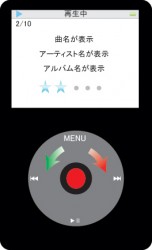 ※画像拡大
※画像拡大
この画面中はホイールを→で★の数を増やしたり、←で星の数を減らしたりできます。
iPodのカチカチ音を消すの説明へ。
【基本画面】
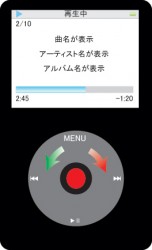 ※画像拡大
※画像拡大この画面中はホイールを→で音量を上げたり、←で音量を下げたりできます。
【再生位置画面】
基本画面からセンターボタン(赤●)を1回押した場合、下記の画面に切り替わります。
※しばらく放置しておくと基本画面に戻ります。
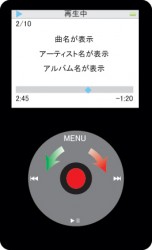 ※画像拡大
※画像拡大この画面中はホイールを→で早送りしたり、←で巻戻したりできます。
【歌詞表示画面】
※音楽に歌詞が入力されている場合のみ
※音楽に歌詞を入力・設定する方法はiTunesで操作する必要がありますので別ページで解説します。
この画面には基本画面から2回センターボタン(赤●)を押すと下記の画面に切り替わります。
※しばらく放置しておくと基本画面に戻ります。
【参照】
→ iTunesの歌詞を入れる
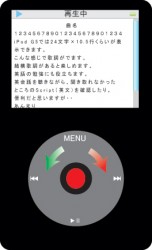 ※画像拡大
※画像拡大この画面中はホイールを→で歌詞の下部を表示したり、←で歌詞の上部を表示したりできます。
【マイレート画面】
※【マイレート】に関しては別ページで解説します。
この画面には基本画面から3回センターボタン(赤●)を押すと下記の画面に切り替わります。
※歌詞の設定がされていない場合は2回押した場合に表示されます。
※しばらく放置しておくと基本画面に戻ります。
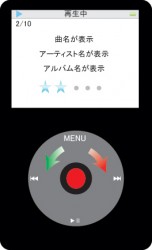 ※画像拡大
※画像拡大この画面中はホイールを→で★の数を増やしたり、←で星の数を減らしたりできます。
iPodのカチカチ音を消すの説明へ。
|
|
|||||